word2013怎樣設置背景圖片呢?在使用word2013時,我們希望是文字搭配圖片一起顯示,這要怎么設置呢?那么下面就由學習啦小編給大家分享下設置和改變word2013背景的技巧,希望能幫助到您,有需要的朋友可以來看看哦。
設置背景圖片的步驟如下:
步驟一:.首先打開word2013,這里小編先打開一個空白文檔,先下面先給它設置背景圖片,然后后面再上面寫一段文字
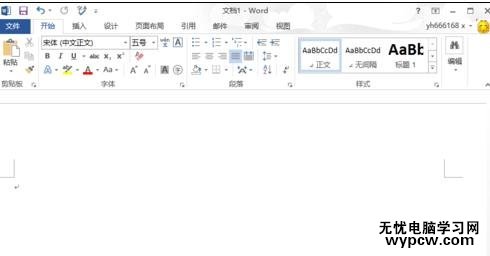
步驟二:在上面一行的菜單工具欄中點擊“插入”,打開插入功能選項,在插入功能中,我們可以插入各種能夠插入的功能,如表格、圖片、視頻等、
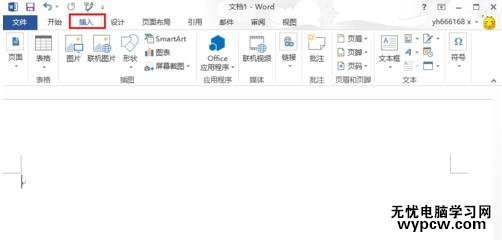
步驟三:.因為我是要插入圖片,所以這里點擊“圖片”按鈕,點擊后,會打開“插入圖片”對話框,選擇我們要作為背景的圖片,然后點右下方的“插入”按鈕,這樣我們就把圖片添加到文檔中了,但是這個時候的圖片并不是背景圖片
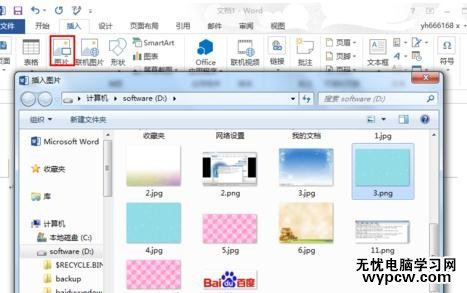
步驟四:在圖片上面點右鍵,然后在彈出的菜單中選擇“大小和位置”,打開圖片大小和位置的設置菜單項
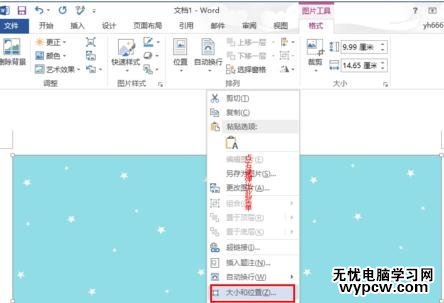
步驟五:選擇“大小和位置”后,打開“布局”設置對話框,如下圖所示,默認設置圖片大小的選項界面,若是圖片大小沒有鋪滿整個word文檔,那么我們就可以在這里設置讓其鋪滿整個文檔
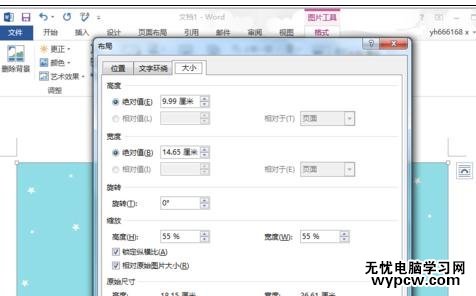
步驟六:在“布局”對話框中,點擊“文字環繞”選項,選擇“襯于文字下方”,這個就是把圖片設置為背景圖片的,這樣就可以在圖片上面輸入文字
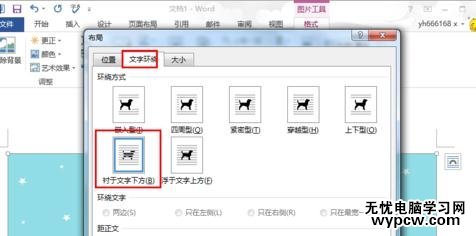
步驟七:設置圖片為背景圖片后,我們就可以輸入文字了,可以看到文字是位于圖片之上的
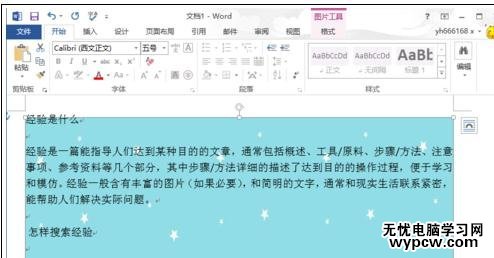
改變word2013的背景步驟如下:
步驟一:打開word2013
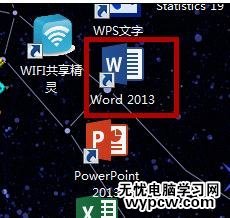
步驟二:點擊左上角的“文件”
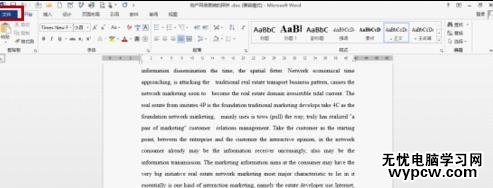
步驟三:點擊“賬戶”
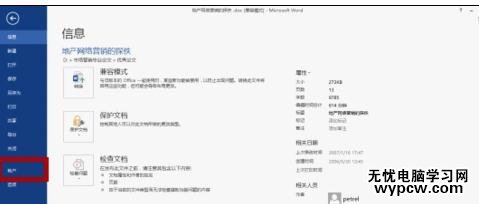
步驟四:點擊“登陸”
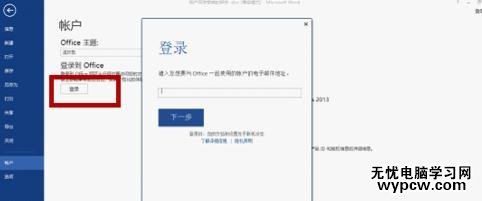
步驟五:輸入你的電子郵箱
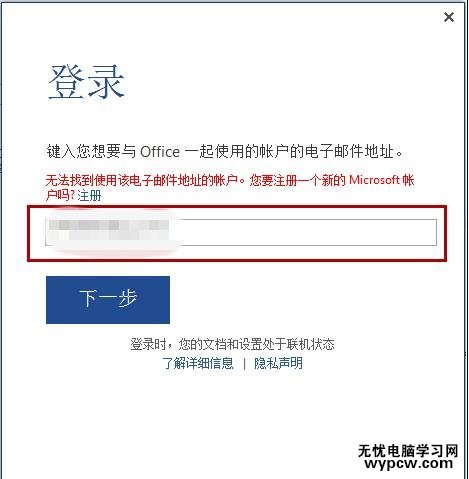
步驟六:當你的郵箱不可用時,注冊一個microsoft賬戶
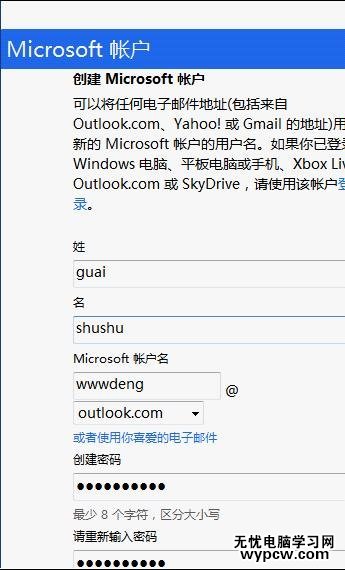
步驟七:注冊成功后就自動登錄到出現下面界面
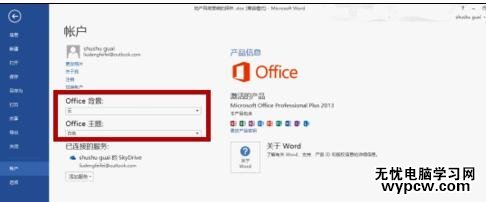
步驟八:在“office背景”、“office主題”中就可以選擇更多的你喜歡的背景類型了。
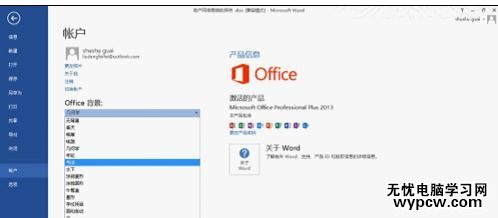
新聞熱點
疑難解答